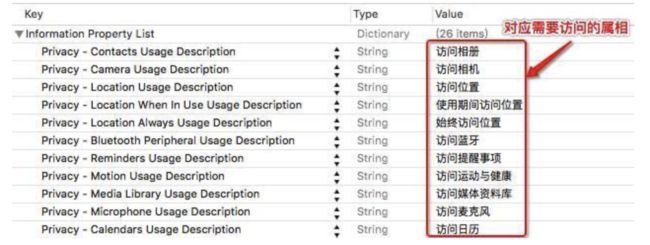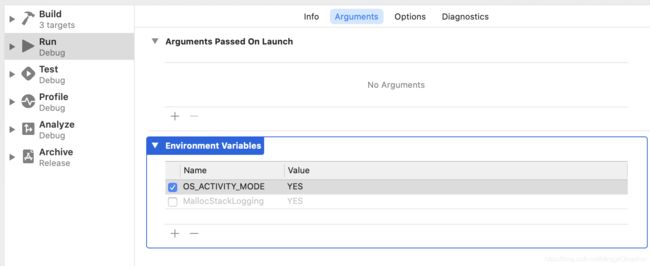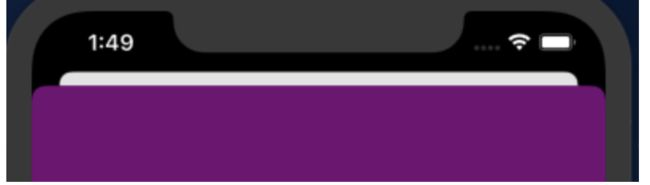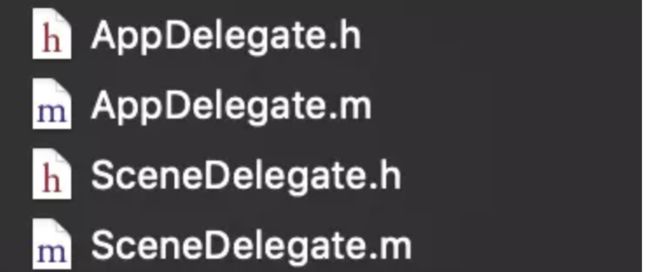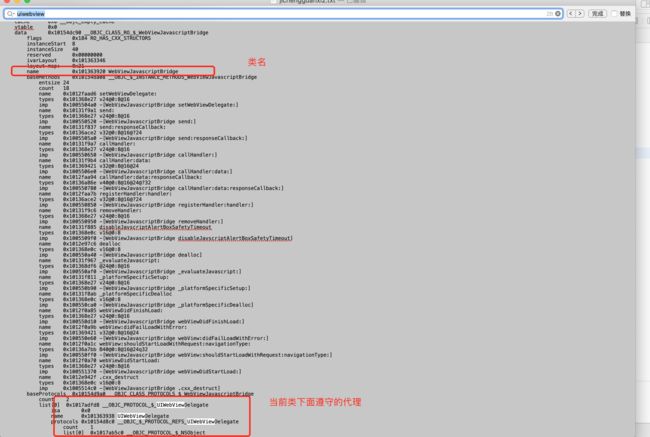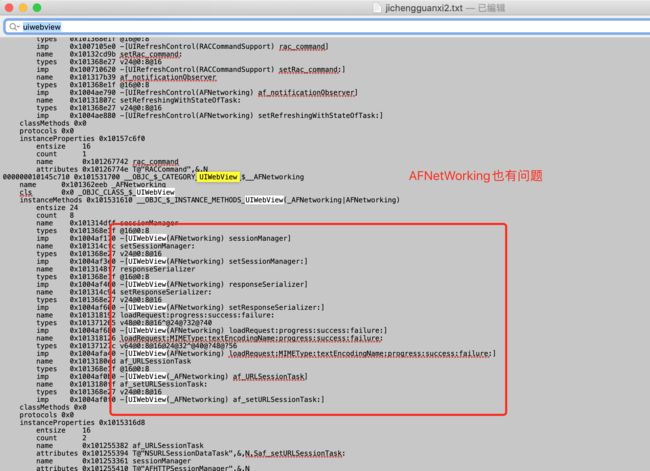iOS - iOS8.0 至 iOS15.0 版本变化
本文主要讲述iOS8.0系统至iOS14系统的变化差异,博主踩坑历程
一、iOS8.0
1、UIActionSheet 和 UIAlertView 的升级
在iOS8里面,官方提供了新的类UIAlertController来替换UIActionSheet 和 UIAlertView。
UIAlertController *alert = [UIAlertController alertControllerWithTitle:@"My Alert"
message:@"This is an alert."
preferredStyle:UIAlertControllerStyleAlert];
UIAlertAction *defaultAction = [UIAlertAction actionWithTitle:@"OK"
style:UIAlertActionStyleDefault
handler:^(UIAlertAction * _Nonnull action) {
}];
[self presentViewController:alert animated:YES completion:nil];2、定位功能使用改变
// 判断定位操作是否被允许
if([CLLocationManager locationServicesEnabled]) {
locationManager = [[CLLocationManager alloc] init];
locationManager.delegate = self;
[locationManager startUpdatingLocation];
}else {
//提示用户无法进行定位操作
}如果在iOS8下用这样的方式,你会发现无法定位,那是因为iOS8下添加了新的方法
//表示使用应用程序期间 开启定位
- (void)requestWhenInUseAuthorization;
//表示始终 开启定位
- (void)requestAlwaysAuthorization;两者区别在于,从iOS7 开始,有更强大的后台运行功能,如果用 requestAlwaysAuthorization 方法,则表示后台运行时也会用到定位
iOS8 下使用系统定位如下:
// 判断定位操作是否被允许
if([CLLocationManager locationServicesEnabled]) {
locationManager = [[CLLocationManager alloc] init];
locationManager.delegate = self;
//兼容iOS8定位
SEL requestSelector = NSSelectorFromString(@"requestWhenInUseAuthorization");
if ([CLLocationManager authorizationStatus] == kCLAuthorizationStatusNotDetermined && [locationManager respondsToSelector:requestSelector]) {
[locationManager requestWhenInUseAuthorization];
} else {
[locationManager startUpdatingLocation];
}
return YES;
}else {
//提示用户无法进行定位操作
}
return NO;除了这些,你还需要在 info.plist 里面添加新的键值,否则 也是无法定位的
| 持续获取地理位置 | NSLocationAlwaysUsageDescription |
| 使用时获取地理位置 | NSLocationWhenInUseUsageDescription |
3、解决跳转到系统设置里自己App的页面
在iOS5.0时时可以跳转到系统的设置页的。但是在5.1之后就不可以了。
下面说下iOS8是如何跳转的,以下是代码:
NSURL *url = [NSURL URLWithString:UIApplicationOpenSettingsURLString];
if ([[UIApplication sharedApplication] canOpenURL:url]) {
[[UIApplication sharedApplication] openURL:url];
}二、iOS 9.0
1、安装不受信任的开发者应用
在Xcode7后,开发者可以不用花99dollars去购买开发者账号而可以联调自己的iPhone进行测试。在安装这些应用时,iOS9系统不再向以前那样,再安装时提示一个信任的按钮。
2、iOS9网络适配_ATS:改用更安全的HTTPS
为了强制增强数据访问安全, iOS9 默认会把 所有的http请求 所有从NSURLConnection 、 CFURL 、 NSURLSession发出的 HTTP 请求,都改为 HTTPS 请求:iOS9.x-SDK编译时,默认会让所有从NSURLConnection 、 CFURL 、 NSURLSession发出的 HTTP 请求统一采用TLS 1.2 协议。因为 AFNetworking 现在的版本底层使用了 NSURLConnection ,众多App将被影响(基于iOS8.x-SDK的App不受影响)。服务器因此需要更新,以解析相关数据。如不更新,可通过在 Info.plist 中声明,倒退回不安全的网络请求。
而这一做法,官方文档称为ATS,全称为App Transport Security,是iOS9的一个新特性。
NSAppTransportSecurity
NSAllowsArbitraryLoads
3、 BitCode的配置
BitCode是app的一种中间形式,在iOS9系列专题的前几篇,有对其的简单介绍,举个例子,我们可以在提交app时提交app的bitcode形式,如此一来,apple会对我们的app进行二次优化,在用户下载时根据所需再进行编译打包。在Xocde7中,新建的项目是默认开启BitCode的,如果我们用Xcode7编译提交应用,这里有需要注意适配的地方。
如果要支持BitCode,需要保证所有的SDK都支持BitCode,如果要更新旧的SDK,只需要在Xcode7上开启BitCode重新制作一遍即可。
如果不能使所有SDK都支持BitCode,可以在项目中关闭BitCode,在building Setting中搜索BitCode,将enable设置为NO。
4、 URL Scheme白名单
在iOS9中,apple引入了白名单这个概念,其好处是对app应用内安全进行了加强。在iOS9的适配中,如果我们用到canOpenURL这样的方法,则需要配置白名单。
首先,我们创建一个测试工程,什么都不用做,只需要添加一个URL Scheme
在另一个工程中,我们写如下代码:
BOOL can= [[UIApplication sharedApplication]canOpenURL:[NSURL URLWithString:@"weixin://"]];
[[UIApplication sharedApplication]openURL:[NSURL URLWithString:@"weixin://"]]5、后台定位类app适配点
在iOS8中,APP的定位服务apple就做了一些修改,需要用户申请相应的权限,并在info.plist文件中添加对应的键值
在iOS9系统中,定位服务的做法基本没有改变,对于前台的定位没有影响,但app中如果需要后台定位,那么还需要多做一些操作,例如:
manager = [[CLLocationManager alloc]init];
//申请后台定位权限
[manager requestAlwaysAuthorization];
manager.delegate=self;
//下面这个是iOS9中新增的方法 开启后台定位
manager.allowsBackgroundLocationUpdates = YES;
[manager startUpdatingLocation];通过上面简单的配置直接运行的话,程序会崩溃掉,还需要在plist文件中做一些配置
三、iOS 10.0
1、iOS 10 隐私权限设置
自2018年10月3日起,App Store Connect 将要求所有的新 App 和 App 更新提供隐私政策,才可提交至 App Store 或通过 TestFlight 外部测试进行分发。此外,您只有在提交 App 的新版本时,才能编辑 App 的隐私政策链接或文本。
若要为通过 TestFlight 外部测试进行分发的 App 添加隐私政策链接
有关更多信息,请参见《App Store 审核指南》。
iOS 10 开始对隐私权限更加严格,如果你不设置就会直接崩溃,现在很多遇到崩溃问题了,一般解决办法都是在info.plist文件添加对应的Key-Value就可以了。
| 权限名称 | Key值 |
|---|---|
| 通讯录 | NSContactsUsageDescription |
| 麦克风 | NSMicrophoneUsageDescription |
| 相册 | NSPhotoLibraryUsageDescription |
| 相机 | NSCameraUsageDescription |
| 添加图片到相册 | NSPhotoLibraryAddUsageDescription |
| 持续获取地理位置 | NSLocationAlwaysUsageDescription |
| 使用时获取地理位置 | NSLocationWhenInUseUsageDescription |
| 蓝牙 | NSBluetoothPeripheralUsageDescription |
| 语音转文字 | NSSpeechRecognitionUsageDescription |
| 日历 | NSCalendarsUsageDescription |
2、ATS的问题
iOS 9中默认非HTTS的网络是被禁止的,当然我们也可以把NSAllowsArbitraryLoads设置为YES禁用ATS。不过iOS 10从2017年1月1日起苹果不允许我们通过这个方法跳过ATS,也就是说强制我们用HTTPS,如果不这样的话提交App可能会被拒绝。但是我们可以通过NSExceptionDomains来针对特定的域名开放HTTP可以容易通过审核。
3、Notification(通知)
所有相关通知被统一到了UserNotifications.framework框架中
增加了撤销、更新、中途还可以修改通知的内容
通知不在是简单的文本了,可以加入视频、图片,自定义通知的展示等等。
iOS 10相对之前的通知来说更加好用易于管理,并且进行了大规模优化,对于开发者来说是一件好事
iOS 10开始对于权限问题进行了优化,申请权限就比较简单了(本地与远程通知集成在一个方法中)。
4、iOS 10 UICollectionView 性能优化
随着开发者对UICollectionView的信赖,项目中用的地方也比较多,但是还是存在一些问题,比如有时会卡顿、加载慢等。所以iOS 10 对UICollectionView进一步的优化。
UICollectionView cell pre-fetching预加载机制
UICollectionView and UITableView prefetchDataSource 新增的API
针对self-sizing cells 的改进
5、UITextContentType
在iOS 10 UITextField添加了textContentType枚举,指示文本输入区域所期望的语义意义。
使用此属性可以给键盘和系统信息,关于用户输入的内容的预期的语义意义。例如,您可以指定一个文本字段,用户填写收到一封电子邮件确认uitextcontenttypeemailaddress。当您提供有关您期望用户在文本输入区域中输入的内容的信息时,系统可以在某些情况下自动选择适当的键盘,并提高键盘修正和主动与其他文本输入机会的整合。
6、字体随着手机系统字体而改变
当我们手机系统字体改变了之后,那我们App的label也会跟着一起变化,这需要我们写很多代码来进一步处理才能实现,但是iOS 10 提供了这样的属性adjustsFontForContentSizeCategory来设置。因为没有真机,具体实际操作还没去实现,如果理解错误帮忙指正。
UILabel *myLabel = [UILabel new];
/*
UIFont 的preferredFontForTextStyle: 意思是指定一个样式,并让字体大小符合用户设定的字体大小。*/
myLabel.font =[UIFont preferredFontForTextStyle: UIFontTextStyleHeadline];
/*
Indicates whether the corresponding element should automatically update its font when the device’s UIContentSizeCategory is changed.
For this property to take effect, the element’s font must be a font vended using +preferredFontForTextStyle: or +preferredFontForTextStyle:compatibleWithTraitCollection: with a valid UIFontTextStyle.
*/
//是否更新字体的变化
myLabel.adjustsFontForContentSizeCategory = YES;7、系统版本判断方法失效
我们之前的系统版本方法如下
当系统版本到iOS10.0的时候 9.0和10.0比较的话是降序而不是升序,这样会导致iOS10.0是最早的版本,这样后面要走的iOS10的方法可能都不会走而出现问题
#define IOS9_OR_LATER ([[[UIDevice currentDevice] systemVersion] compare:@"9.0"] != NSOrderedAscending)
#define IOS8_OR_LATER ([[[UIDevice currentDevice] systemVersion] compare:@"8.0"] != NSOrderedAscending)
#define IOS7_OR_LATER ([[[UIDevice currentDevice] systemVersion] compare:@"7.0"] != NSOrderedAscending)
#define IOS6_OR_LATER ([[[UIDevice currentDevice] systemVersion] compare:@"6.0"] != NSOrderedAscending)下面这样也不行它会永远返回NO,substringToIndex:1在iOS 10 会被检测成 iOS 1了,
#define isiOS10 ([[[[UIDevice currentDevice] systemVersion] substringToIndex:1] intValue]>=10)
正确的打开方式应该是:
#define IOS10_OR_LATER ([[[UIDevice currentDevice] systemVersion] floatValue] >= 10.0)
#define IOS9_OR_LATER ([[[UIDevice currentDevice] systemVersion] floatValue] >= 9.0)
#define IOS8_OR_LATER ([[[UIDevice currentDevice] systemVersion] floatValue] >= 8.0)
#define IOS7_OR_LATER ([[[UIDevice currentDevice] systemVersion] floatValue] >= 7.0)
#define IOS6_OR_LATER ([[[UIDevice currentDevice] systemVersion] floatValue] >= 6.0)8、Xcode8 debug输出不相关信息
升级到Xcode8时,我们在debug的时候控制台输出了很长很长的信息,看着比较烦,怎么屏蔽呢?
需要edit Scheme添加一个键值对就ok了。
添加 key:OS_ACTIVITY_MODE value:disable
9、App跳转设置
openUrl:
openURL: options: completionHandler:
prefs:root=某项服务
若要跳转系统设置,需先再URL type中添加一个prefs值,如下图:
10、判断版本方法
[[UIDevice currentDevice] systemVersion]11、推送xcode适配开关
在targets的Capabiliies内Push Notifications选项开关打开
然后Background Modes打开如下几个选项
General内导入UserNotifications.framework
12、Xib文件
(1)使用Xcode8 打开xib文件是会出现“choose an initial device view”的提示,直接选择蓝色的 choose Device 就可以了。
(2)如果布局混乱,在xib的右下角更新一下,即 Update Frame。
13、代码及API
(1)UIView的代理方法可能会出现报错,删除NSError前面的 nullable就行了。
(2)UIStatusBar的方法过期了,如果项目中设置了statusBar,那就像下面这样写:
- (UIStatusBarStyle)preferredStatusBarStyle {
return UIStatusBarStyleDefault;
}四、iOS 11.0
1、XCode9运行访问系统相册崩溃问题
现象:如图保存图片功能,在XCode9下运行会崩溃
原因:info.plist新增了权限配置
解决:info.plist新增一条权限:
Privacy - Photo Library Additions Usage Description2、无法获取定位信息,第一次打开app也无法弹出定位权限提示框
iOS11 定位相关的权限做了更改,在iOS11上使用了新的定位权限key
解决方案:
如果原来申请的权限是始终允许NSLocationAlwaysUsageDescription,需要在保留原来的key的基础上增加NSLocationWhenInUseUsageDescription和NSLocationAlwaysAndWhenInUsageDescription。
| 持续获取地理位置 | NSLocationAlwaysUsageDescription |
| 使用时获取地理位置 | NSLocationWhenInUseUsageDescription |
3、无线真机测试
这是WWDC2017的新功能,iOS11以上,Xcode9这是刚性要求;但是速度真的不是很干恭维的。注意手机和电脑必须在同一个局域网内
iOS11UI方面的适配较多,如启动图、tabbar、刘海儿、导航栏、启动图等适配这些UI方面的适配后续更新
五、iOS 12.0
1、代码中判断是否是iPhone X方法
之前很多人判断手机是否是iPhone X的方法是根据手机尺寸来的.因为需要对刘海做特殊处理.现在这种方法可能不行了.
可以根据其他的方法,比如StatusBar或者底部安全距离来判断
#define rmStatusBarH ([UIApplication sharedApplication].statusBarFrame.size.height)//(44/20)
#define KIsiPhoneX ((rmStatusBarH == 44.0) ? YES : NO)
也可以:
#define isIPhoneXSeries ([UIScreen instancesRespondToSelector:@selector(currentMode)] ?\
(\
CGSizeEqualToSize(CGSizeMake(375, 812),[UIScreen mainScreen].bounds.size)\
||\
CGSizeEqualToSize(CGSizeMake(414, 896),[UIScreen mainScreen].bounds.size)\
)\
:\
NO)2、升级Xcode10后项目报错
项目中如果使用Cocoapods引用了第三方的库,有可能会升级之后导致编译失败.
由于我项目中没有使用cocoapods,所以没有遇到,网上查了一下资料,大概是因为:
iOS 12移除了libstdc++, 用libc++替代:
多个 info.plist 会引起崩溃.
可以将多余的info.plist删除
建议方案:
Xcode->File->Project Settings-> Build System -> Legacy Build System.
3、Multiple commands produce 'xxx/Info.plist'
升级Xcode 10之后,编译之前的项目,发生编译错误:Multiple commands produce 'xxx/Info.plist',项目中存在重复命名的info.plist文件。
解决方案:
(1)标准方案:删除所有重复命名的文件。
(2)临时方案:
xcworkspace项目:Xcode菜单栏File -> Workspace Settings -> Build System -> Legacy Build System;
xcodeprj项目:Xcode菜单栏File -> Project Settings -> Build System -> Legacy Build System。
4、iOS 12系统WiFi获取SSID(wifi名称)和BSSID(mac地址)失败
在iOS 12系统之后,苹果提升了获取WiFi名称和mac地址的权限控制,要获取这些信息,需要手动为应用打开获取WiFi信息的权限。
解决方案:
在开发者账号中,勾选项目的App ID的Access WiFi Infomation选项;
在Xcode的Capabilities中,勾选项目的Access WiFi Infomation选项。
5、Xcode 10中#import的时候闪退或导入头文件不提示
在Xcode 10中出现输入#import引入文件/类库头文件的时候Xcode闪退。或者输入#import导入头文件时不提示。
解决方案:
xcworkspace项目:Xcode菜单栏File -> Workspace Settings -> Build System -> Legacy Build System;
xcodeprj项目:Xcode菜单栏File -> Project Settings -> Build System -> Legacy Build System。
6、webView播放视频返回后状态栏消失
视频播放完成主window成为KeyWindow的时候仍隐藏着UIStatusBar。
解决方案:
- (void)videoPlayerFinishedToShowStatusBar
{
if (@available(iOS 12.0, *)) {
[[NSNotificationCenter defaultCenter] addObserverForName:UIWindowDidBecomeKeyNotification
object:self.window
queue:[NSOperationQueue mainQueue]
usingBlock:^(NSNotification * _Nonnull note) {
[[UIApplication sharedApplication] setStatusBarHidden:NO withAnimation:UIStatusBarAnimationNone];
}];
}
}7、Xcode 10 imageNamed: 不能正常加载Assets里面的图片
imageNamed:加载Assets中的图片出来是nil,将图片放到bundle中即可。
六、iOS 13.0
1、私有KVC
iOS不允许valueForKey、setValue: forKey获取和设置私有属性,需要使用其它方式修改
如:
[textField setValue:[UIColor red] forKeyPath:@"_placeholderLabel.textColor"];
//替换为
textField.attributedPlaceholder = [[NSAttributedString alloc] initWithString:@"输入"attributes:@{NSForegroundColorAttributeName: [UIColor red]}];2、黑线处理crash
之前为了处理搜索框的黑线问题会遍历后删除UISearchBarBackground,在iOS13会导致UI渲染失败crash;解决办法是设置UISearchBarBackground的layer.contents为nil
public func clearBlackLine() {
for view in self.subviews.last!.subviews {
if view.isKind(of: NSClassFromString("UISearchBarBackground")!) {
view.backgroundColor = UIColor.white
view.layer.contents = nil
break;
}
}
}3、模态跳转(modal present)
iOS13模态跳转出来的界面,不再像之前版本是全屏的了
如果将此属性设置为UIModalPresentationAutomatic,则读取该属性将始终返回具体的呈现样式。 默认情况下,UIViewController将UIModalPresentationAutomatic解析为UIModalPresentationPageSheet,但是系统提供的子类可以将UIModalPresentationAutomatic解析为其他具体的呈现样式。 保留UIModalPresentationAutomatic的分辨率供系统提供的视图控制器使用。从iOS 13.0开始,在iOS上默认为UIModalPresentationAutomatic,在以前的版本上默认为UIModalPresentationFullScreen。 在所有其他平台上,默认为UIModalPresentationFullScreen。
UIModalPresentationPageSheet就是下面的样子
知道了原因,我们做适配也简单了,就是设置下属性的事:
let second = SecondViewController()
second.modalPresentationStyle = .fullScreen
present(second, animated: true, completion: nil)4、暗黑模式
iOS13使用暗黑模式时,UIView默认背景色会变成暗黑色。适配暗黑模式的工作量较大,改为强制使用正常模式。
处理方案:在plist文件中增加配置项UIUserInterfaceStyle,值为Light。
5、蓝牙权限更新
上传App Store时,如果引用了CoreBluetooth.framework,则需要添加描述配置NSBluetoothAlwaysUsageDescription,否则无法提交。旧版本的个推SDK引入时依赖CoreBluetooth,后续版本已修改不再依赖CoreBluetooth。
处理方案:检查其他第三方库并未依赖CoreBluetooth.framework,删除对该库的引用。
6、废弃UIWebview改为WKWebView
暂时没有强制修改,但是已经发邮件提示,需要做一下修改,否则可能无法上架哈
7、KVC限制
在iOS13上通过KVC来修改系统API私有属性时会报错
*** Terminating app due to uncaught exception 'NSGenericException', reason: 'Access to xxx's _xxx ivar is prohibited. This is an application bug'
处理方案:
1、全局搜索KVC的使用方法,未发现使用KVC方式修改私有属性的代码
2、平时开发时注意KVC的使用
8、第三方登录支持苹果登录(Sign In with Apple)
苹果更新了审核指南,要求所有专门使用第三方登录的App,2020 年 4 月之前,都必须接入 Sign in with Apple。符合以下条件的App,可以不接入:
使用自建账户和登录系统;
要求用户使用现有的教育或企业账户登录的教育、企业或商业类应用;
使用政府或行业支持的公民身份识别系统或电子 ID 来验证用户;
应用特定于第三方服务,用户需要使用邮箱、社交媒体或其它第三方账户才能访问其内容的应用;
9、使用MJExtension 中处理NSNull的不同
这个直接会导致Crash的在将服务端数据字典转换为模型时,如果遇到服务端给的数据为NSNull时,
mj_JSONObject,其中 class_copyPropertyList方法得到的属性里,多了一种EFSQLBinding类型的东西,而且属性数量也不准确,
那就没办法了,
我只能改写这个方法了,这个组件没有更新的情况下,写了一个方法swizzling掉把当遇到 NSNull时,直接转为nil了。
10、WKWebView 中测量页面内容高度的方式变更
iOS 13以前
document.body.scrollHeight
iOS 13中
document.documentElement.scrollHeight
两者相差55 应该是浏览器定义高度变了
11、友盟消息推送,获取deviceToken适配
- (void)application:(UIApplication*)applicationdidRegisterForRemoteNotificationsWithDeviceToken:(NSData *)deviceToken {
if(![deviceToken isKindOfClass:[NSData class]]) return;
const unsigned *tokenBytes = (constunsigned *)[deviceToken bytes];
NSString *hexToken = [NSString stringWithFormat:@"%08x%08x%08x%08x%08x%08x%08x%08x",ntohl(tokenBytes[0]), ntohl(tokenBytes[1]), ntohl(tokenBytes[2]),ntohl(tokenBytes[3]), ntohl(tokenBytes[4]), ntohl(tokenBytes[5]),ntohl(tokenBytes[6]),ntohl(tokenBytes[7])]; pushDeviceToken = hexToken;
NSLog(@"deviceToken:%@",hexToken);
}12、获取Wi-Fi名
iOS12之前
id info = nil;
NSArray *ifs = (__bridge_transfer id)CNCopySupportedInterfaces();
for (NSString *ifnam in ifs) {
info = (__bridge_transfer id)CNCopyCurrentNetworkInfo((__bridge CFStringRef)ifnam);
NSString *str = info[@"SSID"];//name
}iOS 12之后以上方法获取不到,需要在Xcode中TARGET-->Capabilities打开Access WiFi Information选项
iOS 13之后以上方法获取Wi-Fi名返回的都是固定值"WLAN",这里可能是因为苹果保护用户隐私而产生的问题,因为通过wifi信息可以定位到用户地理位置。所以iOS13以后如果想要继续获取WiFi名称,需要在调用接口前判断用户是否同意App使用地理位置信息。可以在程序一启动时请求用户权限,调用的方法如下:
#import
@property (strong, nonatomic) CLLocationManager *locationManager;
NSString* phoneVersion = [[UIDevice currentDevice] systemVersion];
CGFloat version = [phoneVersion floatValue];
// 如果是iOS13 未开启地理位置权限 需要提示一下
if ([CLLocationManager authorizationStatus] == kCLAuthorizationStatusNotDetermined && version >= 13) {
self.locationManager = [[CLLocationManager alloc] init];
[self.locationManager requestWhenInUseAuthorization];
} 如果用户拒绝了授权,在需要获取Wi-Fi名的界面加上提示:
NSString* phoneVersion = [[UIDevice currentDevice] systemVersion];
CGFloat version = [phoneVersion floatValue];
//如果开启地理位置权限未开启 需要提示一下
if (([CLLocationManager authorizationStatus] == kCLAuthorizationStatusNotDetermined ||[CLLocationManager authorizationStatus] == kCLAuthorizationStatusRestricted ||[CLLocationManager authorizationStatus] == kCLAuthorizationStatusDenied )&& version >= 13) {
[PracticalTools showAlertViewWithTitle:@"提示" message:@"您的位置权限尚未授权,将无法获取当前Wi-Fi进行配置网络,请前往“设置”-“****App”-“位置”进行授权!" doneText:@"确定" cancelText:nildoneHandle:nil cancelHandle:nil vc:self];
}13、iOS13 正确的获得Devicetoken
#include
- (void)application:(UIApplication *)application didRegisterForRemoteNotificationsWithDeviceToken:(NSData *)deviceToken {
if (![deviceToken isKindOfClass:[NSData class]]) return;
const unsigned *tokenBytes = (const unsigned *)[deviceToken bytes];
NSString *hexToken = [NSString stringWithFormat:@"%08x%08x%08x%08x%08x%08x%08x%08x",
ntohl(tokenBytes[0]), ntohl(tokenBytes[1]), ntohl(tokenBytes[2]),
ntohl(tokenBytes[3]), ntohl(tokenBytes[4]), ntohl(tokenBytes[5]),
ntohl(tokenBytes[6]), ntohl(tokenBytes[7])];
NSLog(@"deviceToken:%@",hexToken);
} 14、Xcode 11 创建的工程在低版本设备上运行黑屏
使用 Xcode 11 创建的工程,运行设备选择 iOS 13.0 以下的设备,运行应用时会出现黑屏。这是因为 Xcode 11 默认是会创建通过 UIScene 管理多个 UIWindow 的应用,工程中除了 AppDelegate 外会多一个 SceneDelegate.
可参考文章iOS-Xcode11: 删除默认Main.storyBoard, 自定义UIWindow不能在AppDelegate中处理,新增SceneDelegate代理
这是为了 iPadOS 的多进程准备的,也就是说 UIWindow 不再是 UIApplication 中管理。但是旧版本根本没有 UIScene,因此解决方案就是在 AppDelegate 的头文件加上:
@property (strong, nonatomic) UIWindow *window;
15、NSAttributedString优化
对于UILabel、UITextField、UITextView,在设置NSAttributedString时也要考虑适配Dark Mode,否则在切换模式时会与背景色融合,造成不好的体验
不建议的做法
NSDictionary *dic = @{NSFontAttributeName:[UIFont systemFontOfSize:16]};
NSAttributedString *str = [[NSAttributedString alloc] initWithString:@"富文本文案"attributes:dic];推荐的做法
// 添加一个NSForegroundColorAttributeName属性
NSDictionary *dic = @{NSFontAttributeName:[UIFont systemFontOfSize:16],NSForegroundColorAttributeName:[UIColor labelColor]};
NSAttributedString *str = [[NSAttributedString alloc] initWithString:@"富文本文案"attributes:dic];七、iOS 14.0
1、刘海屏statusBarFrame.size.height 有所改变
刘海屏手机出来之前,iOS App的顶部状态栏高度为20pt,导航栏的可布局区域高度为44pt,整个导航栏高度为64pt,底部安全距离为0。
在刘海屏手机出来后,刘海屏机型iOS App的顶部状态栏高度为44pt,导航栏的可布局区域高度为44pt,整个导航栏高度为88pt,底部安全距离为34pt。
Swift:
//获取状态栏的高度,全面屏手机的状态栏高度为44pt,非全面屏手机的状态栏高度为20pt
//状态栏高度
let statusBarHeight = UIApplication.shared.statusBarFrame.height;
//导航栏高度
let navigationHeight = (statusBarHeight + 44)
//tabbar高度
let tabBarHeight = (statusBarHeight==44 ? 83 : 49)
//顶部的安全距离
let topSafeAreaHeight = (statusBarHeight - 20)
//底部的安全距离,全面屏手机为34pt,非全面屏手机为0pt
let bottomSafeAreaHeight = (tabBarHeight - 49)
OC同上原理
double statusBarHeight = [[UIApplication sharedApplication] statusBarFrame].size.height;2、UITableViewCell上控件不响应点击事件
iOS14中 UITableViewCell 如果子控件是加到cell上的会被 cell的contentView所遮挡,contentView会在最上层。
解决办法: 将子控件加到contentView上或者隐藏cell的contentView
[self.contentView addSubview:self.showLabel];
[self.contentView addSubview:self.btn];3、UICollectionView的scrollToItemAtIndexPath失效,设置滚动没有效果
换成 如下方法:
UICollectionViewLayoutAttributes *layoutAttributes = [self.collectView.collectionViewLayout layoutAttributesForItemAtIndexPath:[NSIndexPath indexPathForRow:1 inSection:0]];
[self.collectView setContentOffset:layoutAttributes.frame.origin animated:YES];4、UIPickerView / UIDatePicker
(1)iOS14中UIPickerView的subviews只有2个元素,强行访问会导致崩溃;可参考论坛UIPickerView change separator color | Apple Developer Forums
[pickerView.subviews[1] setHidden:YES];
[pickerView.subviews[2] setHidden:YES];(2)iOS13.4之后,UIDatePicker修改了默认的显示样式,如想用之前的样式可以添加如下设置
if (@available(iOS 13.4, *)) {
_datePickerView.preferredDatePickerStyle = UIDatePickerStyleWheels;
} else {
// Fallback on earlier versions
}5、UIWebView 消除大作战
ITMS-90809:废弃API用法- 2020年12月将不再接受使用UIWebView的应用程序更新。相反,使用WKWebView来提高安全性和可靠性
基本上每次上线都能看到这个东西,近期听说集团有App上线已经因为这个UIWebView被拒了。所以来次大检查吧
1、检测源码中是否有UIWebView,或者UIWebViewDelegate
这个直接在搜索框中搜索即可
2、源码中没有UIWebView不代表安全了,通过Mach-O来全面查找吧
otool -oV [Mach-O路径] | tee [检测结果日志文件名称].log
otool -oV /Users/a58/Desktop/Tools/XXX.app/XXX | tee classInfo.log
解释
otool -oV [Mach-O路径]
是获取所有的类结构及其定义的方法
| tee classInfo.log
由于打印的东西较多,我们在终端中显示不下,可以将终端打印的东西搞到文件中
直接在.log中查询UIWebView即可
通过该方法可以找到相关的三方库中的UIWebView和相关.a
.framework中的UIWebView,然后进行相关的升级和替换
6、Xcode12 跑真机特别慢,目测直接在Xcode11上更新成xcode12的好像会有这个问题,可以参考下这篇文章链接地址,还是不行的可以尝试卸载Xcode完全重新安装,笔者在重新安装后就不卡了
八、iOS 15.0
1、NavigationBar
问题:导航栏问题比较明显,有的变白色,有的变黑色。(我们项目里有navigationBar原本白色现在变成灰色)
原因:UINavigationBar 部分属性的设置在 iOS15 上是无效的。
解决办法:查看导航栏API,iOS15的导航栏属性需用UINavigationBarAppearance(iOS13更新的API)来实现
Swift
if #available(iOS 13.0, *) {
let appearance = UINavigationBarAppearance()
// 设置导航栏背景色
appearance.backgroundColor = .white
// 去除导航栏阴影(如果不设置clear,导航栏底下会有一条阴影线)
appearance.shadowColor = UIColor.clear
// 字体颜色
appearance.titleTextAttributes = [NSAttributedString.Key.foregroundColor: UIColor.white]
// 带scroll滑动的页面
navigationController?.navigationBar.scrollEdgeAppearance = appearance
// 常规页面
navigationController?.navigationBar.standardAppearance = appearance
}OC
if (@available(iOS 13.0, *)) {
UINavigationBarAppearance * appearance = [[UINavigationBarAppearance alloc] init];
// 背景色
appearance.backgroundColor = [UIColor whiteColor];
// 去除导航栏阴影(如果不设置clear,导航栏底下会有一条阴影线)
appearance.shadowColor = [UIColor clearColor];
// 字体颜色
appearance.titleTextAttributes = @{NSForegroundColorAttributeName: [UIColor redColor]};
// 带scroll滑动的页面
self.navigationController.navigationBar.scrollEdgeAppearance = appearance;
// 常规页面
self.navigationController.navigationBar.standardAppearance = appearance;
}2、UITabBar
Swift
if #available(iOS 13.0, *) {
let appearance = UITabBarAppearance()
// 背景色
appearance.backgroundColor = .white
tabBar.standardAppearance = appearance
if #available(iOS 15.0, *) {
tabBar.scrollEdgeAppearance = appearance
}
} Objective-C
if (@available(iOS 13.0, *)) {
UITabBarAppearance * appearance = [[UITabBarAppearance alloc] init];
// 背景色
appearance.backgroundColor = [UIColor whiteColor];
self.tabBar.standardAppearance = appearance;
if (@available(iOS 15.0, *)) {
self.tabBar.scrollEdgeAppearance = appearance;
}
}3、TableView
(1)初始化 UITableView用UITableViewStylePlain样式,发现 sectionHeader 增高了 22px
(这个问题在我们项目里也是有遇到的)
原因:iOS 15 的 UITableView 新增了一条新属性:sectionHeaderTopPadding, 默认会给每一个 sectionHeader 增加一个高度
解决办法:
//swift代码
if #available(iOS 15.0, *) {
tableView.sectionHeaderTopPadding = 0
}
//Objective-C代码
if (@available(iOS 15.0, *)) {
tableView.sectionHeaderTopPadding = 0;
}(2)初始化 UITableView用UITableViewStylePlain样式,默认不显示灰色,上滑置顶时最上面的sectionHeader才有颜色。
解决办法:在viewForHeaderInSection代理方法返回自带灰色的section header
(3)设置 tableHeaderView 后,底部会增加一段高度 (需验证)
解决方案:在设置tableHeaderView时同时设置一个高度为0.01的tableFooterView即可:
tableView?.tableFooterView = UIView(frame: CGRect(x: 0, y: 0, width: UIScreen.main.bounds.width, height: 0.01))
b)storyboard里的tableView,适配屏幕尺寸改tableHeaderView高度,调layoutIfNeeded不生效,只高度改了,布局没改
DispatchQueue.main.asyncAfter(deadline: .now() + 0.05) {
if let headerView = self.tableView?.tableHeaderView, let lastSubView = headerView.subviews.last {
if #available(iOS 15.0, *) {
headerView.frame = CGRect(x: 0, y: 0, width: UIScreen.main.bounds.width, height: lastSubView.frame.origin.y + lastSubView.frame.size.height)
self.tableView?.tableHeaderView = headerView
} else {
self.tableView?.tableHeaderView?.frame = CGRect(x: 0, y: 0, width: UIScreen.main.bounds.width, height: lastSubView.frame.origin.y + lastSubView.frame.size.height)
self.tableView?.tableHeaderView?.layoutIfNeeded()
}
}
}4、UILabel
(1) NSBaselineOffsetAttributeName属性的值导致虽然约束没有问题但label内的文字位置不对
(这个问题在我们项目里有遇到的)
现在是以控件最上面的线为基准的偏移。所以用到这个属性的可以检查下。
(2)NSMutableParagraphStyle的lineSpacing属性失效 解决办法加上换行符 \b或\n等
Xcode12打的包在iOS15显示无效,而Xcode13打的包在iOS15有效
if (@available(iOS 15,*)) {
NSAttributedString *placeholderChractor = [[NSAttributedString alloc] initWithString:@"\b"];
[as insertAttributedString:placeholderChractor atIndex:0];
}
[as addAttributes:@{NSParagraphStyleAttributeName: style} range:NSMakeRange(0, as.length)];(这个问题在我们项目里有遇到的)
(3)增加高度解决
iOS15计算的正好显示完Label文字高度,在IOS15显示不全,增加高度可解决。设置adjustsFontSizeToFitWidth为true时,高度不能与设置的font一样大,增加高度即可。(应该是Beta的问题 目前看正式版已修复)
5、检查用到的第三方库
如:第三方播放器框架ZFPlayer横屏出现问题,没有正确渲染布局,且无法切回竖屏页面
有几率闪退。第三方BRPickerView文字选择器内容布局错误。Facebook的跨平台框架React中的fishhook闪退。
解决办法:修改源码或看作者有没有适配
修改fishhook.c源码,参考 https://github.com/facebook/fishhook/issues/85 中的XuweiQT的方案,将链接中的fishhook.c替换项目中fishhook.c文件
6、H5在WKWebView的显示问题
部分链接在iOS15的WKWebView、微信、QQ、Safari中出现空白页about:blank
(应该是Beta的原因,目前正式版没有遇到)
以上iOS15正式版有的适配问题,除NSMutableParagraphStyle的lineSpacing属性失效问题,和标记为Beta的外,其他用Xcode12编译打的包在IOS15设备使用不出现,而用Xcode13编译会出现问题
参考以下文章,感谢
【1】https://www.jianshu.com/p/10c7921e6d76
【2】https://www.jianshu.com/p/79ecec07d8d5
延伸:关于iOS新特性这里不多说了,可看以下这几篇比较详细。
iOS15系统如期而至,谈谈iPhone X手机适配性的使用感受 - 哔哩哔哩
苹果 iOS 15 正式版上线!我们整理了 20+个实用功能教你使用_腾讯新闻
iOS 15 体验全攻略:实测 iOS 15 后,我们总结了这 20+ 新变化